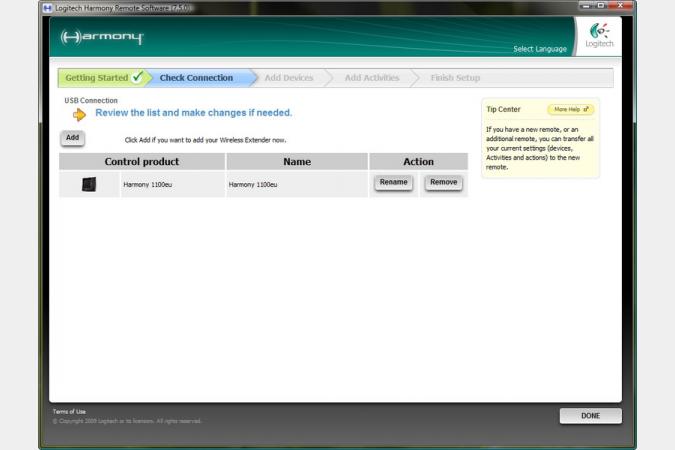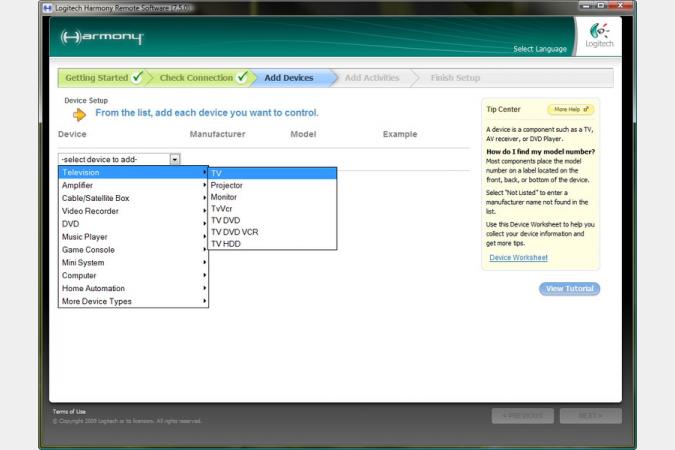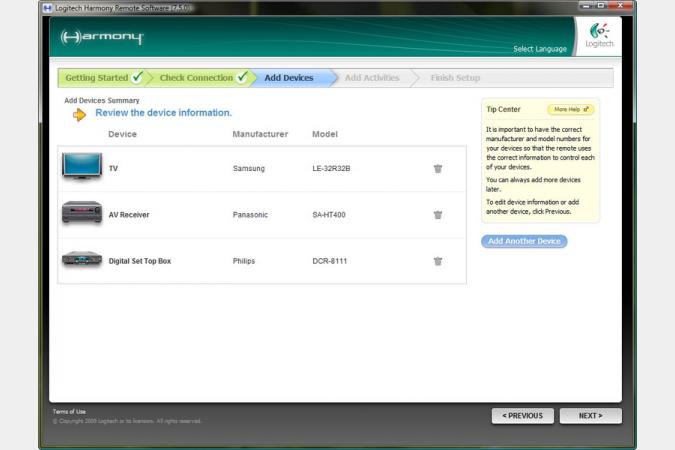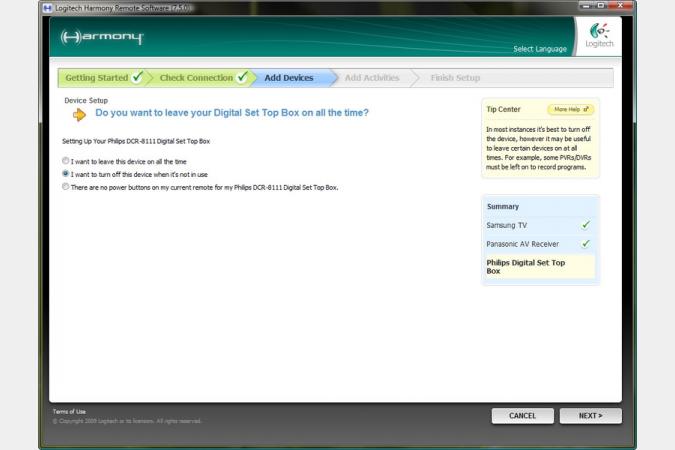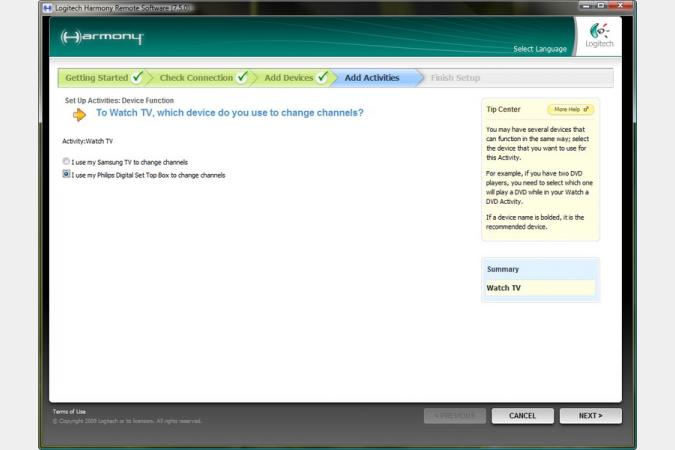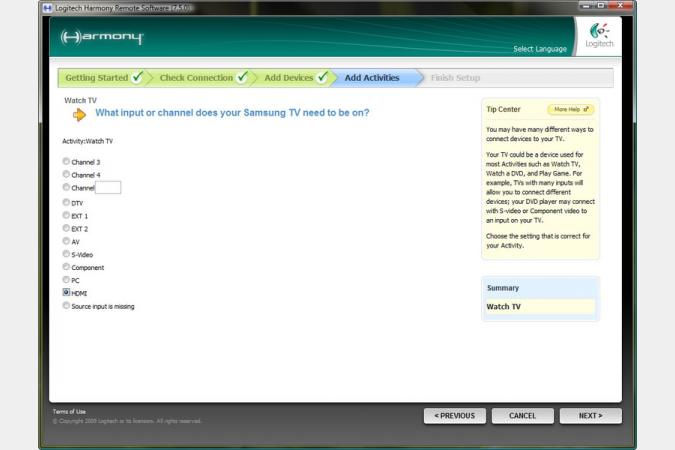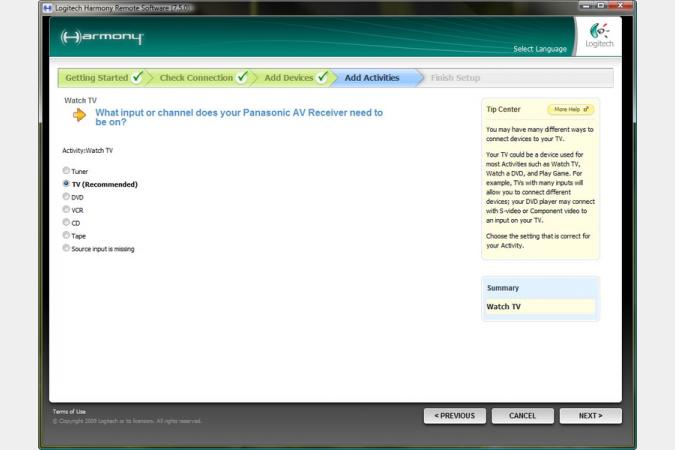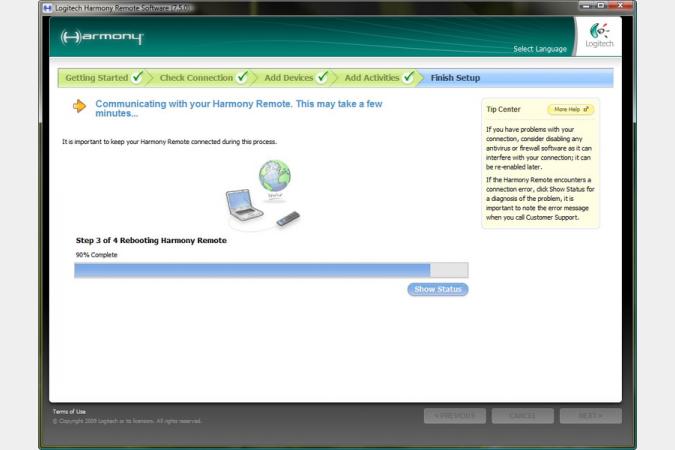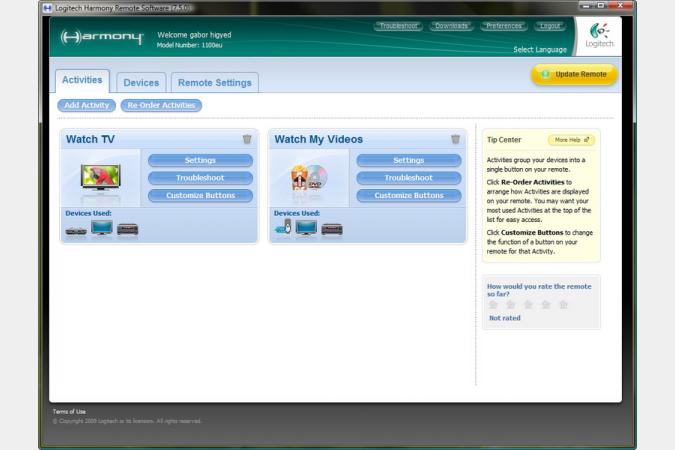Egy tipikus lakásban akad egy tévé, DVD-lejátszó (vagy esetleg VCR), digitális tévé STB, esetleg erősítő. És lehet, hogy egy HTPC is. Négy-öt eszköz, négy-öt távirányítóval. Amellett, hogy elborít a sok kütyü, felettébb kényelmetlen is mindent egyesével bekapcsolni, a megfelelő bemeneteket kiválasztani. A Logitech Harmony 1100 ezt a káoszt hivatott megszűntetni, tesztünkből kiderül, vajon sikerül-e neki.
Külső
A csomagolásából a Harmony 1100 mellett a töltéshez használatos bölcső, telepítő CD, tápegység és USB kábel került elő – semmi extra, egytől egyik szokványos kellékek.
A Harmony 1100 formája viszont már cseppet sem szokványos: hosszúkás kialakítás helyett a távirányító téglatest formát kapott. Ez elsőre furcsa lehet, de néhány percnyi használat alatt kiderült, hogy a forma nem ront a használhatóságon.
A Harmony 1100-ra nagyon kevés gomb került: hangerő és csatornaléptető gombok, négyirányú léptető, "OK" és négy funkciógomb, valamint egy kikapcsoló és egy „főmenü” gomb találhatók meg rajta. Meg egy hatalmas, 3,5 colos érintőképernyő – ez mindig az adott helyzetben leggyakrabban használt funkciókhoz jelenít meg virtuális gombokat.
A Harmony alsó részén a töltő tappancsai, oldalt pedig egy USB mini B csatlakozó kapott helyet. A távirányítót ezen keresztül programozhatjuk be, szigorúan csak a számítógép segítségével.
Beállítás
A Harmony termékcsalád tervezésekor az alapötlet az volt, hogy egy olyan eszközt kell készíteni, amelynél a felhasználóknak nem azt kell megmondani, hogy melyik eszközt szeretné éppen vezérelni, hanem azt, hogy mit szeretne csinálni. Minden más a távirányító dolga: bekapcsolja a megfelelő eszközöket, vált a bemenetek között, stb. Ehhez persze az kell, hogy használat előtt a Harmonyt beprogramozzuk.
A konfigurációhoz szükség lesz a mellékelt szoftverre és internetkapcsolatra is. Sajnos utóbbi elengedhetetlen, a szoftver ugyanis online szedi le a beállításokat: 5000 gyártó 225 000-nél is több terméke vezérelhető, gyakorlatilag minden otthoni eszköz, amihez infrás távirányító tartozik. A webkettes működésnek azért van előnye is: egyrészt garantált a jövőbeli készülékek irányíthatósága is, másrészt saját profilunk (az eszközbeállításokkal együtt) a számítógép újratelepítése után is megmarad.
A szoftver telepítését követően egy gyors internetes regisztrációra van szükség, létre kell hoznunk egy felhasználói fiókot, amelyhez aztán hozzárendelhetjük a Harmony 1100-at (meg persze, ha van, akkor más Harmony kontrollereket is). Ezután adhatjuk meg otthoni berendezéseinket (szükség lesz a pontos típusra is). Majdnem minden eszköz logikus helyen van, a Windows Media Centert viszont itt találjuk: Computer -> Media Center PC, majd ki kell választani a gyártónak a Microsoftot, s mellé beírni az oprendszerünk nevét.
Cselekvések konfigurálása
Ha minden hardvert megadtunk, kezdhetjük a cselekvések beállítását. A Harmony 1100 a betáplált eszközök tudása alapján felajánlja a legfontosabb cselekvéseket, de természetesen egyéni akciókat is konfigurálhatunk. Az elsődleges tesztkörnyezetben egy LCD-tévé, egy set-top-box, egy AV erősítő és egy HTPC volt, ezekhez a szoftver a tévénézést, valamint a HTPC-ről történő filmnézést, zenehallgatást, képnézegetést, és a HTPC felületen keresztül elérhető játékok irányítását ajánlotta fel konfigurálásra. A beállítás minden esetben ugyanúgy zajlik: a szoftver néhány kérdést tesz fel (pl, hogy az STB-t folyamatosak bekapcsolva akarjuk-e hagyni, az STB-vel vagy az erősítővel szeretnénk a hangot szabályozni, a tévé melyik bemenetére van kötve a PC, stb.), s a távirányítót a válaszaink alapján hangolja be.
Ha minden beállítással megvagyunk, az adatokat USB kábelen keresztül tölthetjük fel a Harmonyra.